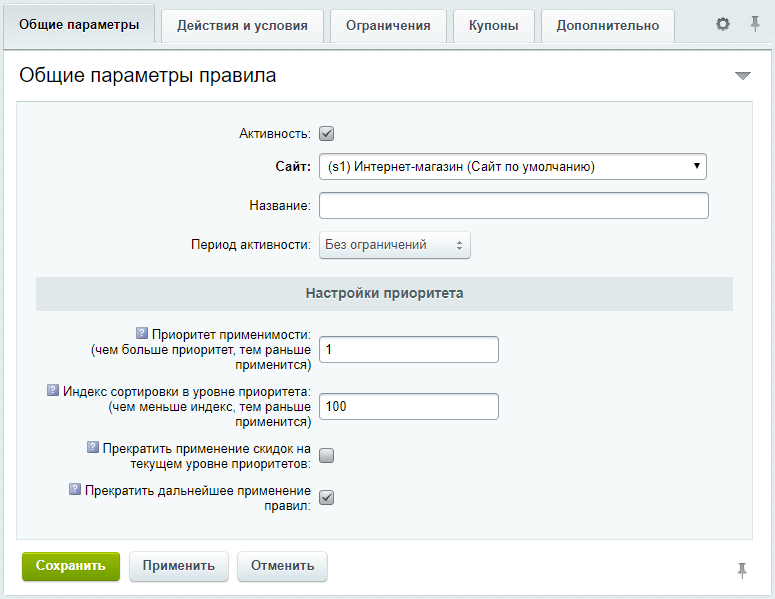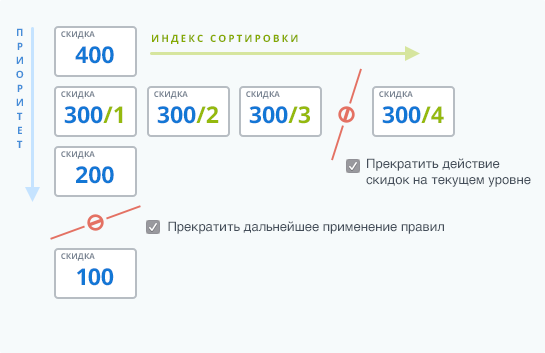Сотбит: Оригами – интернет-магазин
Настройка подарков к товару
Для настроек подарков к товару требуется перейти в административную часть сайта и пройти по пути: Рабочий стол > Маркетинг > Товарный маркетинг > Правила работы с корзиной .
В открывшемся окне требуется добавить новое правило для подарков. Для этого требуется нажать Добавить правило.
В открывшемся окне требуется заполнить необходимые параметры.
Вкладка Общие параметры
- Активность – включение активности правила.
- Сайт – сайт для которого срабатывает правило.
- Название – название правила.
- Период активности – в поле можно установить период активности правила. Например для зимних скидок можно установить период с 1 декабря по 28 февраля.
- Приоритет применимости – чем выше приоритет применимости тем раньше сработает правило.
- Индекс сортировки в уровне приоритета – чем ниже индекс сортировки тем раньше сработает правило. В случае, если приоритет применимости совпадает, то дальнейшее срабатывание правила определяется индексом сортировки.
- Прекратить применение скидок на текущем уровне приоритетов – при включении опции все правила с более высоким индексом сортировки не срабатывают.
- Прекратить дальнейшее применение правил – при включении опции все правила с более низким приоритетом применимости не срабатывают.
Вкладка действия и условия
Вкладка содержит 2 раздела:
- Действия – в разделе указываются действия выполняющиеся при соблюдении условий. Такими действиями могут быть скидки на товар, скидка на доставку товара или подарок к товару.
- Дополнительные условия – в разделе указываются условия для срабатывания действий. Таким условием может выступать добавление товара в корзину, добавления заданного количество товаров в корзину, покупка на сумму превышающую указанную и прочее.
Пример добавления подарка к товару
В этом случае при покупке Смартфона Apple IPhone Xs 64 GB одного из трех цветов покупатель получит чехол в подарок.
Во вкладке требуется выбрать группы пользователей для которых будет срабатывать правило. В поле доступен множественный выбор. Для этого требуется удерживать клавишу CTRL и выбрать все требуемые группы пользователей.
При включении опции Создать купоны при сохранении правила, подарки или скидки, установленные в правиле будут доступны только пользователям имеющим купон. Если вы не хотите использовать систему скидок и поощрений через купоны, то отключите эту опцию.
После заполнения всей требуемой информации требуется нажать кнопку Сохранить.
Таким образом при срабатывании правила, в котором было указано действие, например добавление подарка, в корзине появится возможность выбора подарка.
Источник статьи: http://www.sotbit.ru/learning/sotbit.origami/lesson/nastroika-podarkov-k-tovaru/
Битрикс как добавить подарок
Вот как на практике работает эта схема. К примеру, у вас есть мясорубка и дополнительный комплект ножей для нее. Вы привязываете дополнительный комплект к мясорубке как подарок. Теперь пользователь, который купит мясорубку, получит в подарок совершенно бесплатно дополнительный комплект ножей. Если же пользователю нужен только комплект ножей, он может купить его отдельно по его собственной цене, и ему не нужно покупать мясорубку.
Схема с подарками в дополнение к основной покупке повышает конверсию, а также вероятность того, что покупатель посоветует ваш магазин своим друзьям и знакомым. Таким образом в распоряжении интернет-магазина появляется мощный маркетинговый инструмент для допродаж и повышения лояльности покупателей.
На карточке товара, к которому привязаны один или несколько подарков после подключения функционала появится блок «Выберите подарок». В нем будут отображены все товары, идущие в качестве подарка к основной покупке.
Также блок с подарками выводится в корзине, при оформлении заказа.
Как это выглядит в решении Аспро: Маркет:
Как это выглядит на Аспро: Оптимус:
После добавления товара с подарками в корзину пользователь может уже в корзине выбрать один подарок, который хочет получить в комплекте с товаром.
Чтобы выбрать один из подарков, перейдите на его карточку и добавьте в корзину. Если в корзине лежит товар, к которому добавленный привязан как подарок, то цена подарочного товара будет 0.
Функционал подарков настраивается через правила работы с корзиной. Подробнее работе о их настройке читайте здесь.
Чтобы настроить «Подарки» в вашем решении, переключитесь на административную часть сайта и перейдите в раздел «Правила работы с корзиной». Добавьте новое правило.
На вкладке «Действия и условия» в блоке «Действия» нажмите ссылку «Добавить действие». Откроется выпадающий список. Выберите в нем пункт «Предоставить подарок».
В цветном блоке вновь нажмите «Добавить действие» и выберите в списке пункт «Товар».
Если вы хотите выбрать один или несколько разрозненных товаров, оставляйте значение «любой из». Если хотите привязать все товары из какого-то раздела, то нажмите на эту ссылку и выберите значение «все».
Нажмите на многоточие, чтобы выбрать конкретные товары или разделы.
После настройки списка товаров-подарков переходите к «Дополнительным условиям».
Нажмите «Добавить условие» и выберите «Группа условий». Затем в цветном блоке вновь нажмите «Добавить условие» и выберите «Товары».
Измените опцию «всем условиям» на «любому из условий». Выберите условие «Раздел» или «Товар».
Поставьте условие «не равно» и через многоточие выберите раздел или товары, которые соответствуют выбранным ранее в настройке условий «Действия». Это нужно для того, чтобы нельзя было привязать подарки к самим себе.
Не забудьте назначить правилу актуальный сайт из списка подключенных в системе на вкладке «Общие параметры». После этого вы сможете привязать указанные в правиле товары как подарки к любому товару каталога, кроме них самих.
Возможно настроить отображение подарков на карточках товаров. В настройках параметров компонента каталога после подключения функционала появится новый пункт «Настройка «Подарков».
В этом же пункте можно настроить отображение блока с подарками на карточке товара, к которому они привязаны – например, количество элементов в соответствующем блоке, текст заголовка, возможность скрыть заголовок и т.д.
Источник статьи: http://aspro.ru/docs/course/course2/lesson560/
Битрикс как добавить подарок
Курс предназначен для администраторов интернет-магазинов, работающих на базе системы «1С-Битрикс: Управление сайтом». Изучение курса необходимо при работе с продуктом редакции Малый бизнес и выше при организации торговых операций через Интернет.
Поэтому, если у вас нет возможности обновить продукт и/или выполнить конвертацию, то описание работы с модулем Интернет-магазин смотрите в курсе Магазин до конвертации (до версии 15.0).
Кроме того, доступны для скачивания в формате CHM следующие материалы с описанием старого функционала магазина:
Курс Администратор. Бизнес завершает группу административных курсов по Bitrix Framework.
Начальные требования
Необходимый минимум знаний для изучения курса:
- базовые навыки компьютерной грамотности и навыков работы с ОС Windows;
- базовые знания о WWW и организации доступа к веб-серверу;
- знание системы в рамках курса Контент-менеджер Мы считаем, что вы этот курс уже прошли и знаете многое о Битриксе. Поэтому подсказок во всплывающих окнах будет намного меньше, чем в курсе Контент-менеджер.
Подробнее. , чтобы банально не путаться в интерфейсе. - знание системы в рамках курса Администратор. Базовый Мы считаем, что вы этот курс уже прошли и знаете многое об администрировании «1С-Битрикса». Поэтому подсказок во всплывающих окнах будет намного меньше, как и объяснений о том где и как выполнять общие задачи администрирования.
Неплохо было бы иметь базовые навыки установки и администрирования *nix-систем.
Тесты и сертификат
После изучения курса вам будет предложено пройти тесты на сертификацию. При успешной сдаче последовательности тестов на странице Моё обучение можно просмотреть результат обучения и загрузить сертификат в формате PDF.
| На каждой странице курса авторизованный на сайте посетитель может дать комментарий к содержимому страницы. Комментарий — не форум, там не ведётся обсуждений или разъяснений. Это инструмент для сообщений нам об ошибках, неточностях. Для отправки комментария воспользуйтесь расположенной в правом нижнем углу окна браузера кнопкой: |  |
Для преподавания оффлайн
Если данный курс берётся в качестве основы для оффлайного преподавания, то рекомендуемая продолжительность: 2 дня (16 академических часов).
Если нет интернета

Android:
EPUB Reader
CoolReader
FBReader
Moon+ Reader
eBoox
iPhone:
FBReader
CoolReader
iBook
Bookmate
Windows:
Calibre
FBReader
Icecream Ebook Reader
Плагины для браузеров:
EpuBReader – для Firefox
Readium – для Google Chrome
iOS
Marvin for iOS
ShortBook
обновляются периодически, поэтому возможно некоторое отставание их от онлайновой версии курса. Версия файла — от 05.03.2021.
Как проходить учебный курс?
Источник статьи: http://dev.1c-bitrix.ru/learning/course/?COURSE_ID=42&LESSON_ID=7571
Битрикс как добавить подарок
Вот как на практике работает эта схема. К примеру, у вас есть мясорубка и дополнительный комплект ножей для нее. Вы привязываете дополнительный комплект к мясорубке как подарок. Теперь пользователь, который купит мясорубку, получит в подарок совершенно бесплатно дополнительный комплект ножей. Если же пользователю нужен только комплект ножей, он может купить его отдельно по его собственной цене, и ему не нужно покупать мясорубку.
Схема с подарками в дополнение к основной покупке повышает конверсию, а также вероятность того, что покупатель посоветует ваш магазин своим друзьям и знакомым. Таким образом в распоряжении интернет-магазина появляется мощный маркетинговый инструмент для допродаж и повышения лояльности покупателей.
На карточке товара, к которому привязаны один или несколько подарков после подключения функционала появится блок «Выберите подарок». В нем будут отображены все товары, идущие в качестве подарка к основной покупке.
Также блок с подарками выводится в корзине, при оформлении заказа.
Как это выглядит в решении Аспро: Маркет:
Как это выглядит на Аспро: Оптимус:
После добавления товара с подарками в корзину пользователь может уже в корзине выбрать один подарок, который хочет получить в комплекте с товаром.
Чтобы выбрать один из подарков, перейдите на его карточку и добавьте в корзину. Если в корзине лежит товар, к которому добавленный привязан как подарок, то цена подарочного товара будет 0.
Функционал подарков настраивается через правила работы с корзиной. Подробнее работе о их настройке читайте здесь.
Чтобы настроить «Подарки» в вашем решении, переключитесь на административную часть сайта и перейдите в раздел «Правила работы с корзиной». Добавьте новое правило.
На вкладке «Действия и условия» в блоке «Действия» нажмите ссылку «Добавить действие». Откроется выпадающий список. Выберите в нем пункт «Предоставить подарок».
В цветном блоке вновь нажмите «Добавить действие» и выберите в списке пункт «Товар».
Если вы хотите выбрать один или несколько разрозненных товаров, оставляйте значение «любой из». Если хотите привязать все товары из какого-то раздела, то нажмите на эту ссылку и выберите значение «все».
Нажмите на многоточие, чтобы выбрать конкретные товары или разделы.
После настройки списка товаров-подарков переходите к «Дополнительным условиям».
Нажмите «Добавить условие» и выберите «Группа условий». Затем в цветном блоке вновь нажмите «Добавить условие» и выберите «Товары».
Измените опцию «всем условиям» на «любому из условий». Выберите условие «Раздел» или «Товар».
Поставьте условие «не равно» и через многоточие выберите раздел или товары, которые соответствуют выбранным ранее в настройке условий «Действия». Это нужно для того, чтобы нельзя было привязать подарки к самим себе.
Не забудьте назначить правилу актуальный сайт из списка подключенных в системе на вкладке «Общие параметры». После этого вы сможете привязать указанные в правиле товары как подарки к любому товару каталога, кроме них самих.
Возможно настроить отображение подарков на карточках товаров. В настройках параметров компонента каталога после подключения функционала появится новый пункт «Настройка «Подарков».
В этом же пункте можно настроить отображение блока с подарками на карточке товара, к которому они привязаны – например, количество элементов в соответствующем блоке, текст заголовка, возможность скрыть заголовок и т.д.
Источник статьи: http://aspro.ru/docs/course/course36/lesson560/